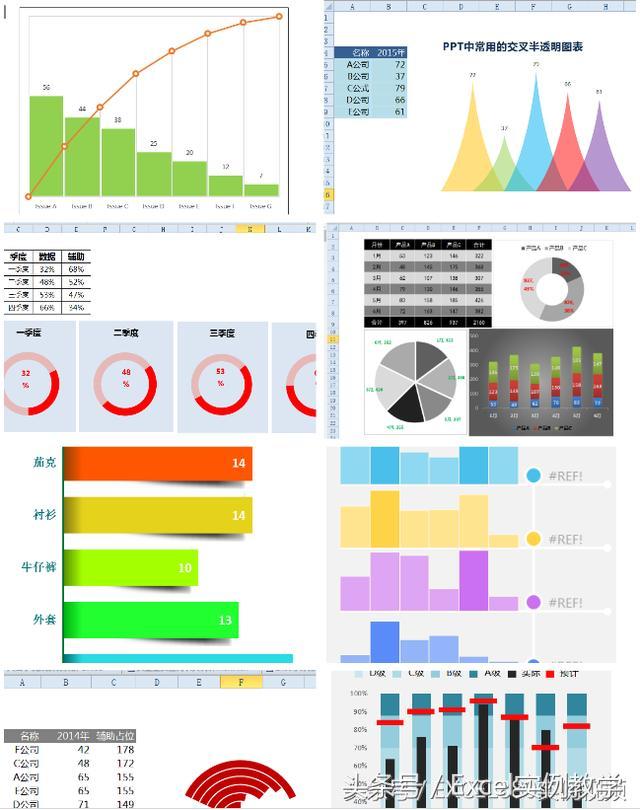微信公众号 【EXCEL880】 QQ群【341401932】
课程咨询 加我微信EXCEL880B 试学网址http://v.excel880.com
课程咨询 加我微信EXCEL880B 试学网址http://v.excel880.com
Excel利用切片器制作高逼格动态图表
关键词:数据透视表,切片器,办公图表,动态图表,职场,白领,办公
注意:切片器需要在2010及2010版本以上的Excel中操作(xls文件无法使用切片器功能,可另存为xlsx使用)
先看效果图
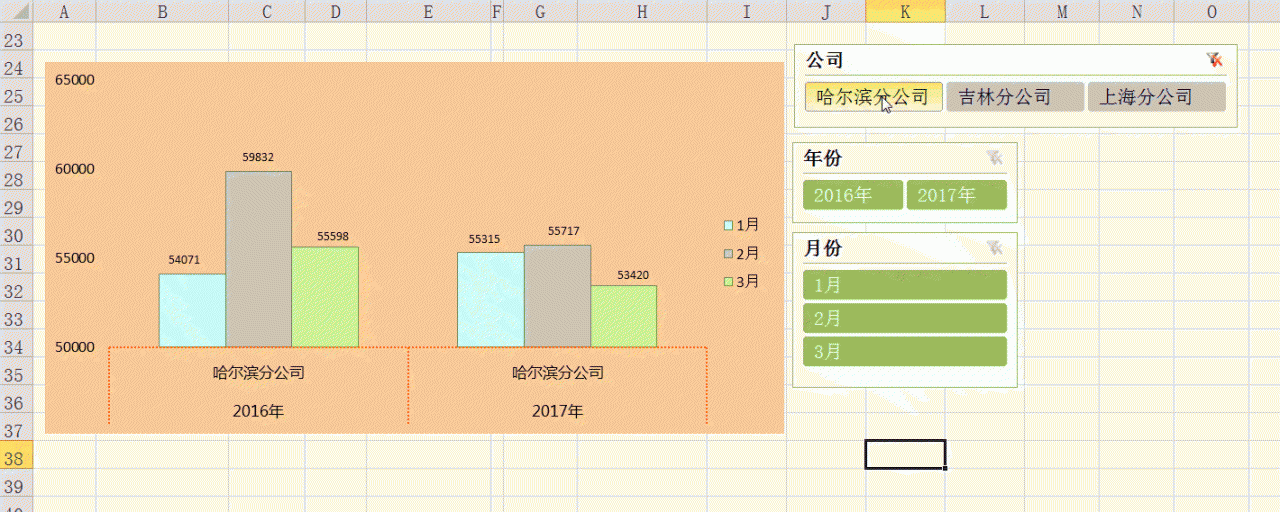
切片器制作高级动态图表
操作步骤:
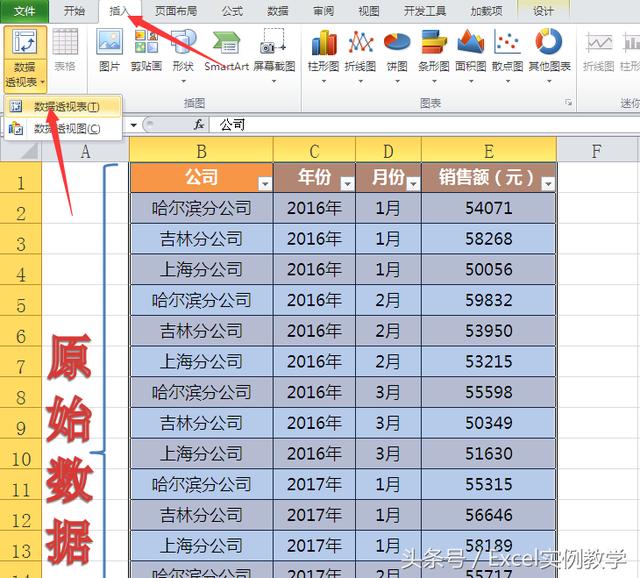
步骤一. 准备好原始数据。
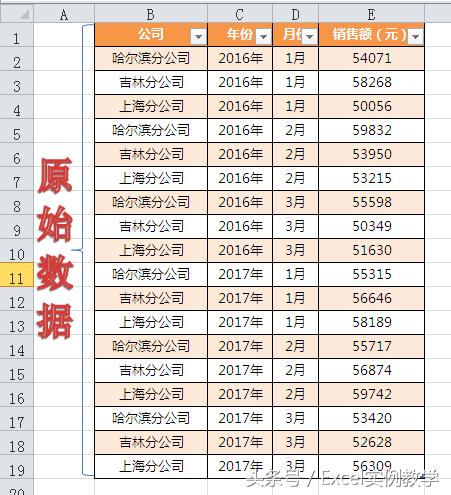
步骤二. 选中原始数据,在工具栏中点击"插入","数据透视图"。
步骤三. 创建数据透视表时:
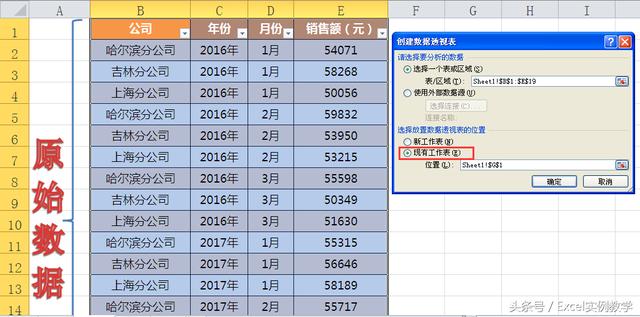
①选择"新工作表"即所透视数据会在本工作簿中创建新工作表放置数据。
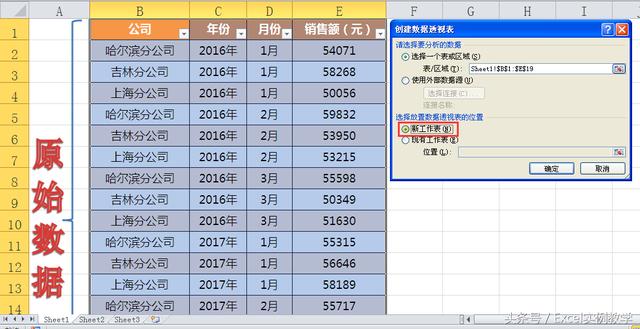
②选择"现有工作表"即透视数据会在本工作表中所选位置处放置数据,我们此次放置在G1单元格,点击确定。
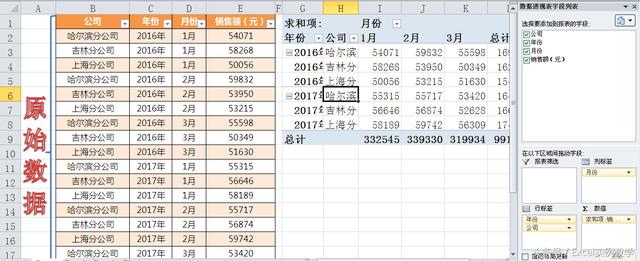
步骤四. 按照需求将原始数据透视到表格中,得到G1:L9部分数据。


步骤五. 选中透视表任意位置,点击工具栏中的"插入","柱形图"选择合适的柱形图,生成透视图。
步骤六. 选中透视表任意位置,点击工具栏中的"插入","切片器",勾选"公司,年份,月份",确定。
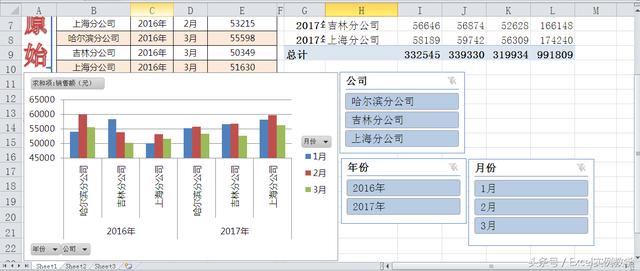
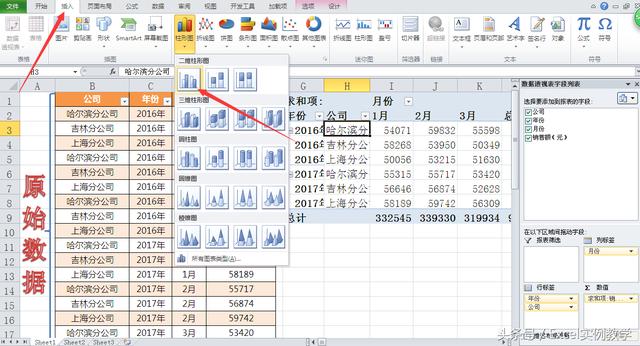
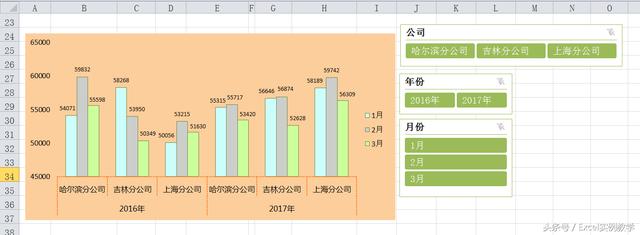
根据每个人不同的审美观,对表格进行优化。
点击公司 年份 月份 按钮图表会随之更新 是不是很酷呢!~
我的图表做好了,你的呐?
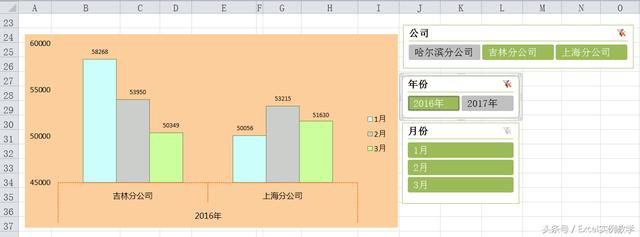
鸣谢大家! 喜欢的朋友请点赞转发评论喔,有什么不懂的可以在评论区留言,我会尽量回复!
另附58套精美图表模板,需要的朋友请 关注微信公众号Excel880 回复 图表58